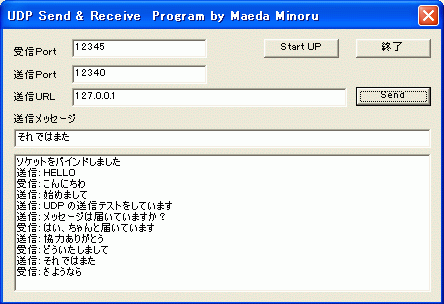
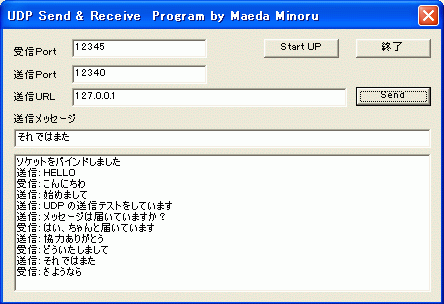
前田稔(Maeda Minoru)の超初心者のプログラム入門
![]()


| 受信Port | 12345 |
| 送信Port | 12340 |
| 送信URL | 127.0.0.1 |
| 受信Port | 12340 |
| 送信Port | 12345 |
| 送信URL | 127.0.0.1 |
| 受信Port | 12345 |
| 送信Port | 12345 |
| 送信URL | 127.0.0.1 |
| 受信Port | 12345 |
| 送信Port | 12345 |
| 送信URL | 192.168.1.15 |
| 受信Port | 12345 |
| 送信Port | 12345 |
| 送信URL | 192.168.1.21 |
C:\>ipconfig
Windows IP Configuration
Ethernet adapter ローカル エリア接続:
Connection-specific DNS Suffix . : cong.ac.jp
IP Address . . . . . . . . . . . : 192.168.1.15
Subnet Mask . . . . . . . . . . : 255.255.255.0
Default Gateway . . . . . . . . : 192.168.1.1
C:\>
|
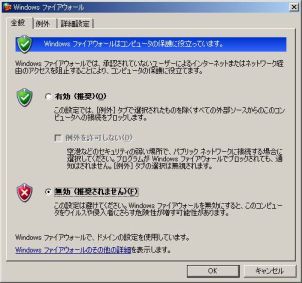

| sendrecv.exe の Down Load |